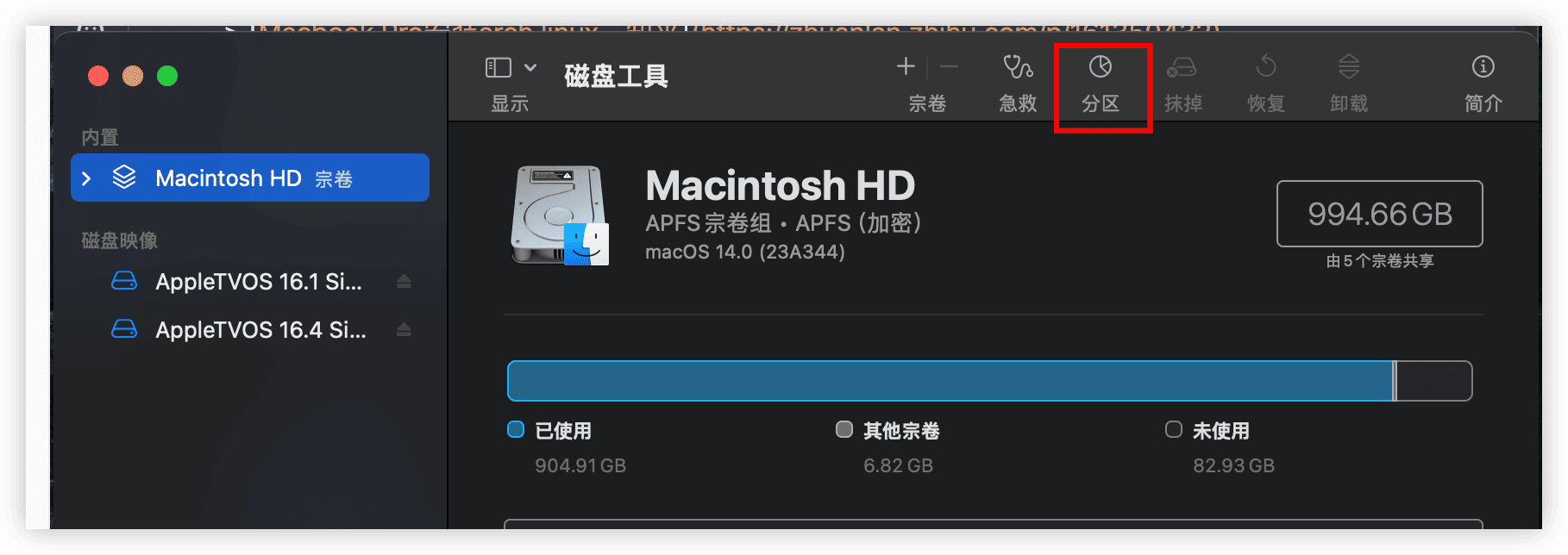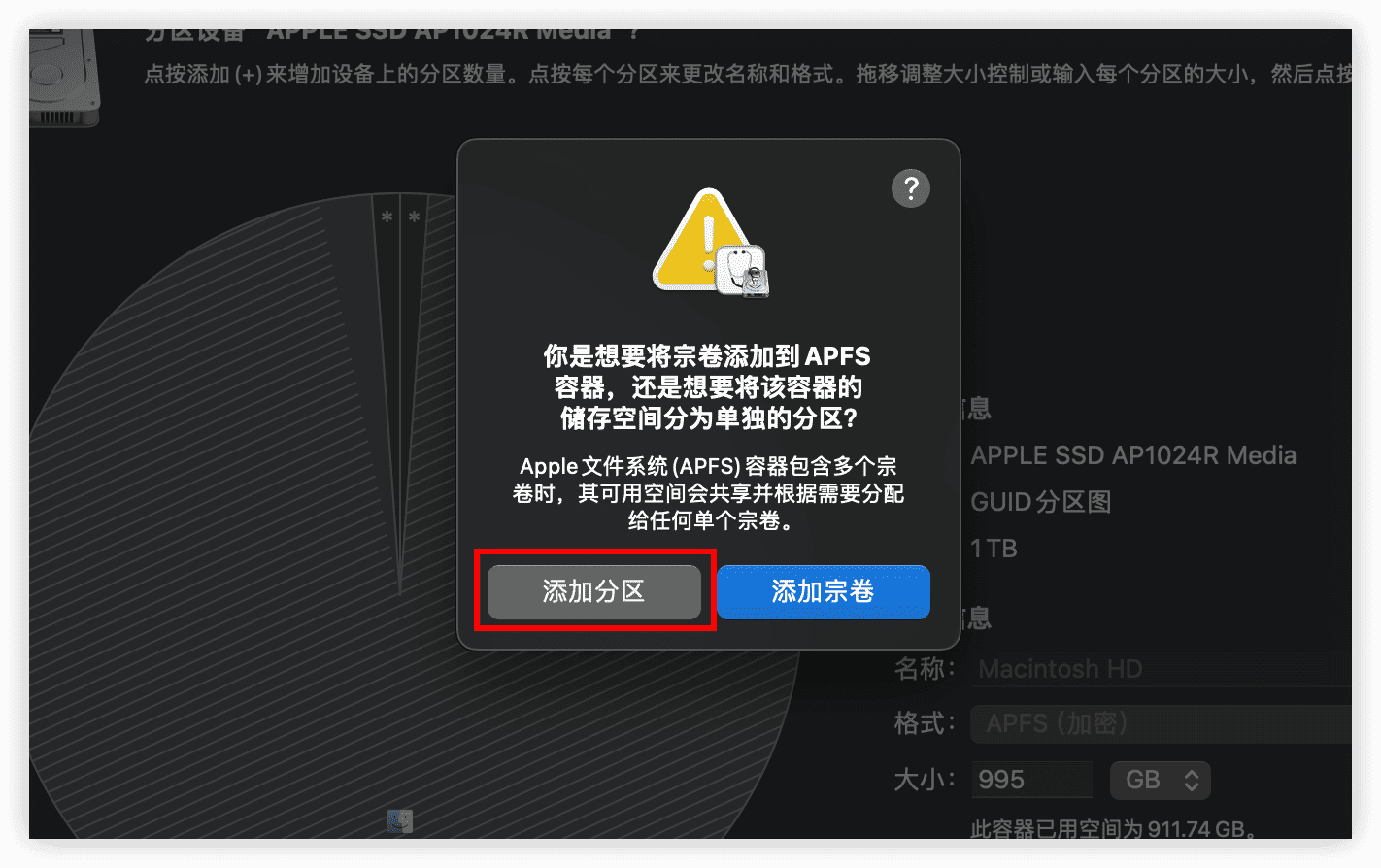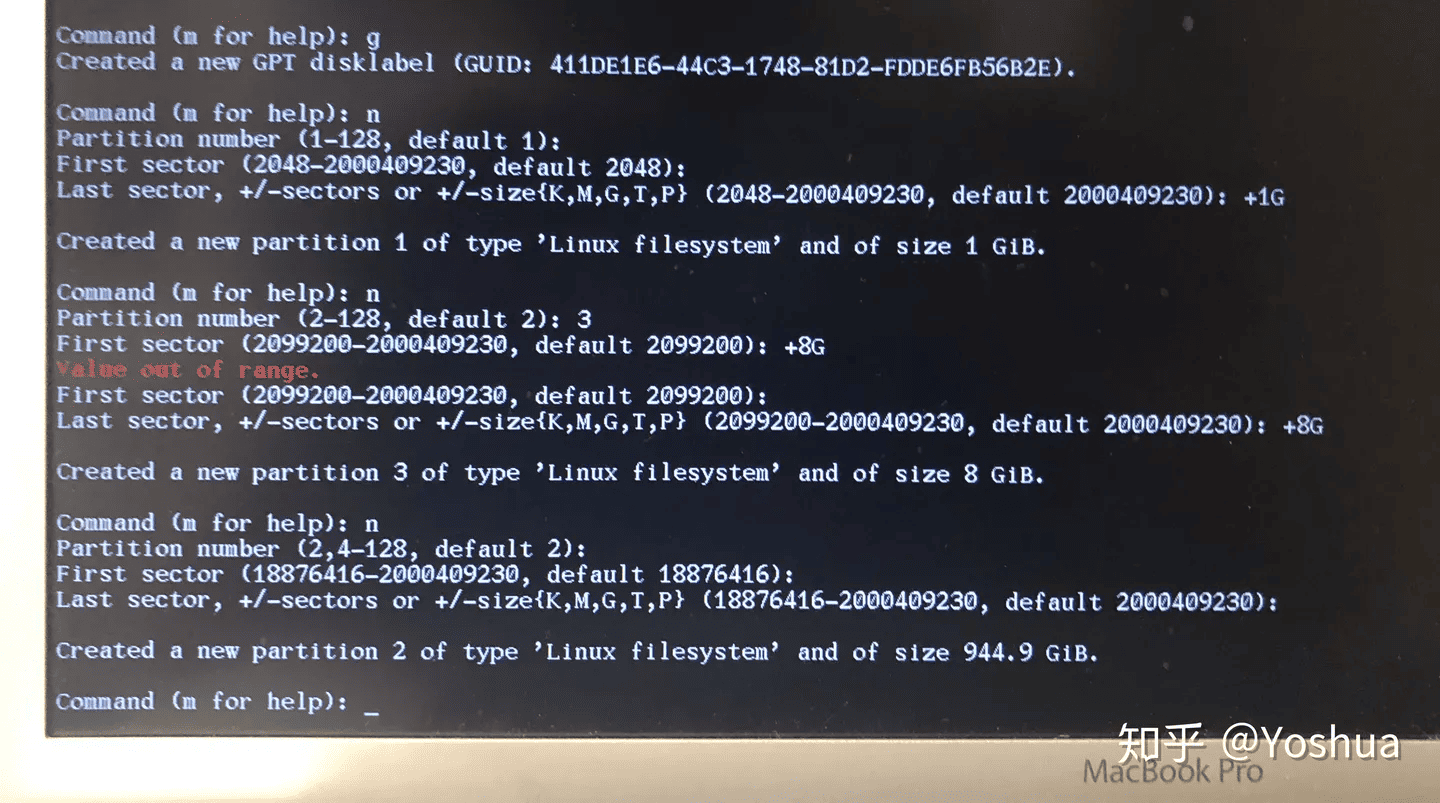MacbookPro 安装ArchLInux 系统
source link: https://blog.dreamtobe.cn/macos_to_archlinux/
Go to the source link to view the article. You can view the picture content, updated content and better typesetting reading experience. If the link is broken, please click the button below to view the snapshot at that time.

本文最后更新于:2023年10月22日 凌晨
家里刚好有一台2019年的macbook pro,这台intel的macbook 在多数情况下已经是有点卡了,最近在网上看了比较多的arch linux的资料,想着放着也没用因此就开动搞搞。
I. 前置在MacOS上进行准备
1. 创建分区
先在Macbook中使用磁盘工具创建一个分区,这个分区后面会给到ArchLinux使用:
设置想要的大小,然后点击完成等待创建完成。
2. 制作引导盘
可以直接参考这里
- 在这里下载最新的t2的arch linux
- 插入一个U盘到Mac
- 打开terminal
- 执行
diskutil list来查看插入的U盘名称,假设是/dev/disk2 - 执行以下指令(假设你的上面提到的iso已经下载到了
path/to/linux.iso目录)
sudo diskutil unmountDisk /dev/disk2
sudo dd if=path/to/linux.iso of=/dev/disk2 bs=1m
在执行过程中可以按ctrl+T来查看进度。
3. 创建Wifi与蓝牙驱动引导
参考这个教程
由于这块的驱动Linux与Mac系统是共用的,因此这里我们直接创建一个分区并且拷贝这个引导,便于一会儿使用。
下载这个脚本执行即可。后面安装ArchLinux时候会用到。
II. 关闭安全引导
参照这里
禁用安全启动。 Apple 的安全启动实现在启用时不允许启动除 macOS 或 Windows 之外的任何系统(甚至不允许启动 shim 签名的 GRUB)。我们需要禁用它:
- 开启并按住
Command-R直到黑屏闪烁,Mac 将在 macOS 恢复模式下启动 - 从菜单栏中选择“实用程序”>“启动安全实用程序”
- 进入启动安全实用程序后
- 将安全启动设置为无安全
- 将允许启动媒体设置为允许从外部或可移动媒体启动
III. 启动安装
- 按住
option按键,并且开启,使Mac进入启动引导管理页面 - 选择EFI的选项,如果有多个就选择最后一个(前一个应该是前面你创建的wifi与蓝牙驱动的efi分区)
- 此时就进入了ArchLinux安装页面
1. 创建分区
fdisk /dev/nvme0n1
这里需要注意的是这里是抹除了整个macos,如果不希望抹掉macos,可以参考该教程
具体的fdisk操作不懂的可以可以直接参考这个作者: Macbook Pro安装arch linux - 知乎(当然也可以考虑使用cfdisk,这个更可视化些),如下图:
分区写入后,进行格式化:
mkfs.fat -F32 /dev/sda1 #把第一个引导分区格式化成fat32格式的。
mkfs.ext4 /dev/sda2 #把第二个主分区格式化成ext4格式的
mkswap /dev/sda3 #制作SWAP交换分区并打开
swapon /dev/sda3
然后进行挂载操作:
mount /dev/sda2 /mnt #将根分区挂在到/mnt
mkdir -p /mnt/boot/efi #创建boot目录
mount /dev/sda1 /mnt/boot/efi #将EFI分区并挂载
2. wifi驱动还原并联网
通过fdisk -l查看有一个分区是就几百兆的efi,我们假设叫/dev/nvme0n1p1,那么执行:
sudo umount /dev/nvme0n1p1
sudo mkdir -p /tmp/apple-wifi-efi
sudo mount /dev/nvme0n1p1 /tmp/apple-wifi-efi
bash /tmp/apple-wifi-efi/firmware.sh
检查是否正常恢复:
sudo journalctl -k --grep=brcmfmac
此时如果输出类似的说明成功:
Dec 24 22:34:19 hostname kernel: usbcore: registered new interface driver brcmfmac Dec 24 22:34:19 hostname kernel: brcmfmac 0000:01:00.0: enabling device (0000 -> 0002) Dec 24 22:34:20 hostname kernel: brcmfmac: brcmf_fw_alloc_request: using brcm/brcmfmac4377b3-pcie for chip BCM4377/4 Dec 24 22:34:20 hostname kernel: brcmfmac 000:0:01:00.0: Direct firmware load for brcm/brcmfmac4377b3-pcie.apple,tahiti-SPPR-m-3.1-X0.bin failed with error -2 Dec 24 22:34:20 hostname kernel: brcmfmac 0000:01:00.0: Direct firmware load for brcm/brcmfmac4377b3-pcie.apple,tahiti-SPPR-m-3.1.bin failed with error -2 Dec 24 22:34:20 hostname kernel: brcmfmac 0000:01:00.0: Direct firmware load for brcm/brcmfmac4377b3-pcie.apple,tahiti-SPPR-m.bin failed with error -2 Dec 24 22:34:20 hostname kernel: brcmfmac 0000:01:00.0: Direct firmware load for brcm/brcmfmac4377b3-pcie.apple,tahiti-SPPR.bin failed with error -2 Dec 24 22:34:20 hostname kernel: brcmfmac 0000:01:00.0: Direct firmware load for brcm/brcmfmac4377b3-pcie.apple,tahiti-X0.bin failed with error -2 Dec 24 22:34:20 hostname kernel: brcmfmac: brcmf_c_process_txcap_blob: TxCap blob found, loading Dec 24 22:34:20 hostname kernel: brcmfmac: brcmf_c_preinit_dcmds: Firmware: BCM4377/4 wl0: Jul 16 2021 18:25:13 version 16.20.328.0.3.6.105 FWID 01-30be2b3a Dec 24 22:34:20 hostname kernel: brcmfmac 0000:01:00.0 wlp1s0f0: renamed from wlan0
连接wifi,参考iwctl的教程:
iwctl
检测有哪些可用的:
device list
检测有哪些wifi(假设你检测出来可用的device叫wlan0:
station wlan0 scan
station wlan0 get-networks
连接wifi(假设你检测出来可用的Wifi叫WE):
station wlan0 connect WE
此时网络已经正常连接上了。
3. 时区配置
修改为中国时区
默认为UTC 0的时区,修改为亚洲上海时区:
timedatectl set-timezone "Asia/Shanghai"
将你的硬件时钟设置为协调世界时(UTC):
timedatectl set-local-rtc 0
DSCONFIG自动同步到NTP服务器:
timedatectl set-ntp true
DSCONFIGtimedatectl status
II. 安装
参考该教程
1. pacstrap安装
如果您打算使用 systemd-boot 作为引导加载程序,请省略其中的 grub efibootmgr 软件包,您可以选择使用 Xanmod 内核。在这种情况下,请将 linux-t2 替换为 linux-xanmod-t2 。
pacstrap /mnt base linux-t2 apple-t2-audio-config apple-bcm-firmware linux-firmware iwd grub efibootmgr touchbard t2fand
通过添加以下内容将存储库添加到 /mnt/etc/pacman.conf :
[arch-mact2] Server = https://mirror.funami.tech/arch-mact2/os/x86_64 SigLevel = Never
将 apple-bce 添加到 /etc/mkinitcpio.conf 中的 MODULES 列表中,然后运行 mkinitcpio -P
- 生成挂载配置到系统中,确保启动时正确挂载:
genfstab -U /mnt >> /mnt/etc/fstab - 切换到新系统:
arch-chroot /mnt - 其他配置直接参考这个教程即可:
genfstab -U /mnt >> /mnt/etc/fstab
arch-chroot /mnt #Change root到新安装的系统
ln -sf /usr/share/zoneinfo/Asia/Shanghai /etc/localtime #设置时区为上海
hwclock --systohc #这个命令假定硬件时间已经被设置为URC时间
vim /etc/locale.gen #然后移除需要的地区的注释,即前面的#号。我去除的下面4个前面的#号
en_US.UTF-8
zh_CN.UTF-8
zh_HK.UTF-8
zh_TW.UTF-8
locale-gen #本地化的程序与库若要本地化文本,都依赖Locale,其明确规定地域、货币、时区日期
的格式、字符排列方式和其他本地化标准等等。
vim /etc/locale.conf #创建locale.conf并编辑LANG这一变量。
写入LANG=en_US.UTF-8 #将系统locale设置为en_US.UTF-8,系统的Log就会用英文显示,更容易
判断和处理问题。不推荐在此设置任何中文 locale,会导致 TTY 乱码。 - 网络设置
vim /etc/hostname #写入mbp,我把mbp作为计算机名
vim /etc/hosts #写入以下内容
127.0.0.1 localhost
::1 localhost
127.0.1.1 mbp.localdomain mbp - 设置密码
passwd #密码输入的时候看不到,只能盲输。
3. 安装Grub并chroot到系统盘
- 编辑
/etc/default/grub在GRUB_CMDLINE_LINUX="quiet splash"中,添加参数(添加到参数内):intel_iommu=on iommu=pt pcie_ports=compat grub-install --target=x86_64-efi --efi-directory=/boot/efi --bootloader-id=GRUB --removable。grub-mkconfig -o /boot/grub/grub.cfgpacman -S dialog dhcpcd zsh
退出 chroot (Control-d 或 exit )并重新启动。现在,您可以通过在启动时按住选项来在 macOS 启动管理器中选择 Arch 安装。
4. 网络与通用配置
- (可选)禁用ipv6
类似我在酒店,使用的是手机热点,ipv6有点问题可以考虑先禁用掉,参考教程:
编辑/etc/sysctl.d/40-ipv6.conf,并添加如下,让所有接口都禁用ipv6
# Disable IPv6
net.ipv6.conf.all.disable_ipv6 = 1
也可以直接执行如下来处理:
sysctl -w net.ipv6.conf.all.disable_ipv6=1
配置dhcp
参考官网
与dns可以采用这个systemd-networkd的方式,也可以采用下面的方式:systemctl enable dhcpcd.service
systemctl start dhcpcd.service配置dns
编辑/etc/resolv.conf添加nameserver 119.29.29.29
配置完成后重启系统即可正常使用archlinux系统了。
III. 其他必要配置
配置参考这里:
sudo pacman -S t2fand
sudo systemctl enable --now t2fand
wget https://wiki.t2linux.org/tools/touchbar.sh
chmod +x touchbar.sh
sudo ./touchbar.sh
比如我是喜欢默认是F1-F12,功能键后再切换到媒体键,就做下配置:
配置参考这里:
先检测是否符合要求,通过指令uname -r,如果输出的版本是大于等于6.1.12-2即可,创建/etc/modprobe.d/apple-gmux.conf并添加如下内容:
# Enable the iGPU by default if present
options apple-gmux force_igd=y
然后安装固件:
sudo pacman -Syu base-devel gnu-efi
重启系统后,通过如下方式检测:
运行journalctl -k --grep=gmux,如果输出类似说明说已经正常运行:
运行glxinfo | grep "OpenGL renderer",输出类似:
直接参考这里即可:
键盘按键映射
推荐直接使用xmodmap,可以直接在~/.xmodmaprc编辑:
下面这段是将caps lock与left ctrl替换:
remove Lock = Caps_Lock
remove Control = Control_L
keysym Control_L = Caps_Lock
keysym Caps_Lock = Control_L
add Lock = Caps_Lock
add Control = Control_L
ROUTEROS其他可以参考这个作者的一些说明进行配置 GitHub - kyoz/mac-arch: :computer: Arch installation guide on Mac
Recommend
About Joyk
Aggregate valuable and interesting links.
Joyk means Joy of geeK